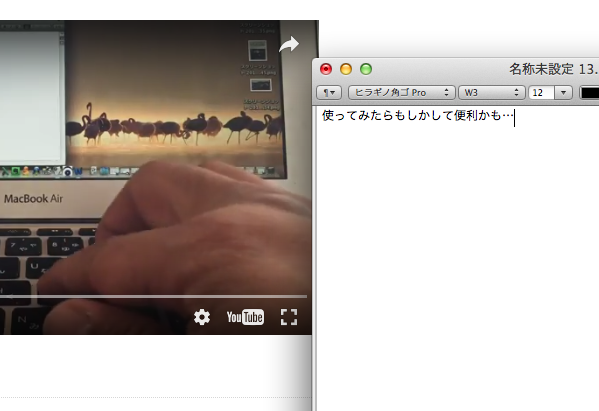MacBookAirの購入を相談されることが多くなり、Windowsのメリット、Macの使い勝手を説明する機会が増えました。
無責任にMacを礼賛している訳ではありませんが、私に相談した方でも、いざMacを使い始めてみたものの、なかなかその良さを味わう機会がないのかも知れないと思い、導入だけでもお伝えできないかと、作った動画です。
以下のショートカットを順番にやってます。
Google検索で、「Mac tips」で検索してもいろいろ出てきます。
迷うことがあったら、いつでも聞いてください。
| 使ってみたらもしかしたら便利かもシリーズです。
まずは、メモ帳などで文字を打っていただいて、
以下のショートカットを押してみてください。
command+
「a」全部選ぶ
「z」Undo(作業を取り消す)
「x」カット
「c」コピー
「v」貼り付け・ペーストshift+↑↓⇢←で、選択範囲を指定
command+↑で、文頭へ移動作成したファイルを
command+「s」で保存
保存ウインドウで、
command+「d」でデスクトップを指定
command+tabで、デスクトップ(Finder)や
ソフトを移動できる
command+shift+tabは、逆方向
デスクトップ(Finder)で、
command+
「n」新規Finderウインドウ作成
ウインドウ上の「表示」をクリックすると、
表示形式が変わります。
command+「1」~「4」でも表示形式が変わります。
command+「3」のメリットは、
ツリー構造が分かって、
画像ファイルを選ぶと、サムネイルが表示されること
ここでも移動に↑↓⇢←を使うと便利
更に、ウインドウ上の並び替えで「変更日」を選ぶと
並び順が変更日になって、ファイルを見つけるのが容易です
作成したファイルを選んで、
command+「d」をすると、複製が作られます
最後にマウスの右クリックの代わりに
control+左クリックでサブウインドウが表示されます。 |